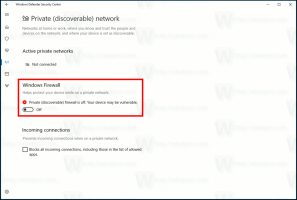デスクトップにWindows10バージョンを表示する方法
デスクトップにWindows10バージョンを表示する方法は次のとおりです。
Windows 10では、OSに現在のWindowsバージョンとそのビルド番号をデスクトップに透かしとして表示させることができます。 現在のユーザー、およびコンピューターに登録されているすべてのユーザーに対して有効にすることができます。
広告
デスクトップにWindowsバージョンがあると、そのバージョン、エディション、およびビルド番号を一目で確認できます。 画面の右下隅のタスクバーの上に透かしとして表示されます。

レビューされた方法のいずれも、無効にすることを許可しないことに注意してください WindowsInsiderプレビュー 透かし、またはプレリリースOSバージョンの場合、またはWindows10がアクティブ化されていない場合に表示される評価透かし。 私たちがレビューしているのは、デスクトップ上のバージョン情報がデフォルトで非表示になっているアクティブ化されたWindows10でのみ機能します。
この投稿では、Windows10のデスクトップにWindowsバージョンを表示する方法について説明します。
デスクトップにWindows10バージョンを表示するには
- を開きます レジストリエディタアプリ.
- 次のキーに移動します。
HKEY_CURRENT_USER \コントロールパネル\デスクトップ. レジストリキーを開く方法を見る ワンクリックで. - 右側で、新しい32ビットDWORD値を変更または作成します PaintDesktopVersion.

注:あなたが 64ビットWindowsを実行している それでも、32ビットのDWORD値を作成する必要があります。 - その値をに設定します 1 小数で。

- レジストリの調整によって行われた変更を有効にするには、次のことを行う必要があります。 サインアウト ユーザーアカウントにサインインします。 または、 Explorerシェルを再起動します.
これで、デスクトップにWindows10バージョンがインストールされました。 ユーザーアカウントにのみ表示されます。

Windows10には「バグ」があることに注意してください。 1903と1909、2004と20H2のようなバージョンの場合、Windows10はデスクトップの透かしに間違ったバージョンを描画します。 たとえば、バージョン20H2では、 19041 ビルド番号、 ウィンバー それがビルドされていることを報告します 19042. あなたはそれに対して何もすることはできません。
または、Windowsにすべてのユーザーのバージョン透かしを表示させることもできます。 これができることを示しています。
すべてのユーザーのデスクトップにWindowsバージョンを表示する
- を開きます レジストリエディタアプリ.
- 次のキーに移動します。
HKEY_LOCAL_MACHINE \ SOFTWARE \ Microsoft \ Windows NT \ CurrentVersion \ Windows. レジストリキーを開く方法を見る ワンクリックで. - 右側で、新しい32ビットDWORD値を変更または作成します DisplayVersion.

注:あなたが 64ビットWindowsを実行している それでも、32ビットのDWORD値を作成する必要があります。 - その値をに設定します 1.
- レジストリの調整によって行われた変更を有効にするには、次のことを行う必要があります。 サインアウト ユーザーアカウントにサインインします。 または、 Explorerシェルを再起動します.
Windows 10は、すべてのユーザーのデスクトップにバージョン情報を表示するようになりました。

OSのエディション、バージョン、およびビルド番号に加えて、Windowsディレクトリパスも表示されます。これはおそらく C:\ Windows. この情報は、コンピューターで使用可能なすべてのユーザーアカウントに表示されます。
さらに、いくつかのコンソールコマンドを使用して、デスクトップからOSバージョン情報を追加または削除できます。 これらは自動化タスクに役立ちます。
コマンドプロンプトでWindowsのバージョン情報をデスクトップに追加する
現在お使い頂いている方だけの為に
- 開く 新しいコマンドプロンプト.
- 次のコマンドを入力して、Enterキーを押します。
REG ADD "HKCU \ Control Panel \ Desktop" / V PaintDesktopVersion / T REG_DWORD / D 1 / F. これにより、Windowsのバージョン情報がデスクトップに追加されます。 - バージョン情報の透かしを削除するには、次のundoコマンドを発行します。
REG DELETE "HKCU \ Control Panel \ Desktop" / V PaintDesktopVersion / F - 今、 サインアウト ユーザーアカウントにサインインします。 または、 Explorerシェルを再起動します.
すべてのユーザー向け
- 開く 管理者としての新しいコマンドプロンプト.
- 次のコマンドを入力して、Enterキーを押します。
REG ADD "HKLM \ SOFTWARE \ Microsoft \ Windows NT \ CurrentVersion \ Windows" / V DisplayVersion / T REG_DWORD / D 1 / F. これにより、すべてのユーザーのデスクトップにWindowsのバージョン情報が追加されます。
- 元に戻すコマンドは
REG DELETE "HKLM \ SOFTWARE \ Microsoft \ Windows NT \ CurrentVersion \ Windows" / V DisplayVersion / F.
- 今、 サインアウト ユーザーアカウントにサインインするか、 Explorerシェルを再起動します.
時間を節約するために、次のバッチファイルをダウンロードできます。 上記のタスクを自動化します。
バッチファイルをダウンロードして、Windowsバージョンのデスクトップ透かしを追加または削除します
- このZIPアーカイブをダウンロードします。 ファイルをダウンロードする.
- ブロックを解除する ダウンロードしたファイル。
- その内容を任意のフォルダーに抽出します。
- 含まれているファイルの1つをダブルクリックします。
- 現在のUser.batのデスクトップにWindowsバージョンの透かしを追加する
- 現在のUser.batのデスクトップ上のWindowsバージョンの透かしを削除します
- すべてのUsers.batのデスクトップにWindowsバージョンの透かしを追加します
- すべてのUsers.batのデスクトップ上のWindowsバージョンの透かしを削除します
- 変更を適用するためにエクスプローラーが自動的に再起動されるため、コマンドプロンプトがすばやく点滅し、デスクトップがちらつきます。
最後に、Winaero Tweakerを使用して、デスクトップからWindowsバージョンを表示または非表示にすることができます。
WinaeroTweakerの使用
Winaero Tweakerを使用してデスクトップにWindowsバージョンを表示するには、次の手順を実行します。
- ダウンロード Winaero Tweaker.
- アプリをインストールして実行します。
- 案内する デスクトップとタスクバー>デスクトップにWindowsバージョンを表示 左に。
- 右側で、チェック(オン)します デスクトップにWindowsバージョンを表示する オプション。

- プロンプトが表示されたら、ユーザーアカウントからサインアウトします。
バージョン透かしは、現在のユーザーのデスクトップに表示されます。
デスクトップ透かしが示す情報
Windows10がデスクトップのバージョン透かしに表示する情報をどこから取得するのか疑問に思われるかもしれません。 そうですね、OSがそのような透かしを表示すると、OSからいくつかの値が読み取られます。 HKEY_LOCAL_MACHINE \ SOFTWARE \ Microsoft \ Windows NT \ CurrentVersion 鍵。
- NS 商品名 文字列(REG_SZ)値は、OS名とそのエディションを提供します。

- NS BuildLab 文字列(REG_SZ)値は、ビルド番号を表示するために使用されます。

それでおしまい!